Создание пула Ethernet-адресов
Пулы Ethernet-адресов — это наборы уникальных адресов управления доступом к среде (MAC), которые могут быть назначены сетевым адаптерам. Можно использовать или изменять по мере необходимости предварительно определенные пулы адресов или создавать новые пулы адресов. Если при создании шаблона сервера разрешается виртуальная адресация для Ethernet-адаптеров, можно выбрать пул Ethernet-адресов, который должен использоваться при развертывании шаблона. При развертывании связанного шаблона сервера MAC-адреса выделяются из выбранного пула адресов и назначаются отдельным сетевым адаптерам в серверах.
Процедура
Для создания пула Ethernet-адресов выполните указанные ниже действия.
- В строке меню Lenovo XClarity Administrator нажмите . Откроется страница Шаблоны конфигурации: пулы адресов.
- Перейдите на вкладку Пулы Ethernet-адресов.
- Нажмите значок Создать (
 ). Откроется диалоговое окно Создание пулов Ethernet (MAC)-адресов.
). Откроется диалоговое окно Создание пулов Ethernet (MAC)-адресов. - Введите имя и описание пула адресов.
- Добавьте один или несколько диапазонов адресов:
- Нажмите Сохранить.
После завершения
Новый пул Ethernet-адресов отображается на странице «Пулы Ethernet-адресов».
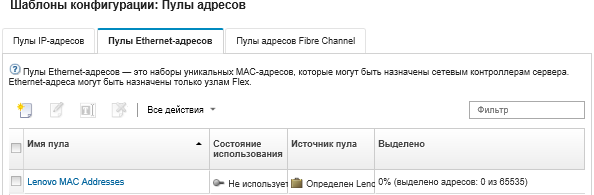
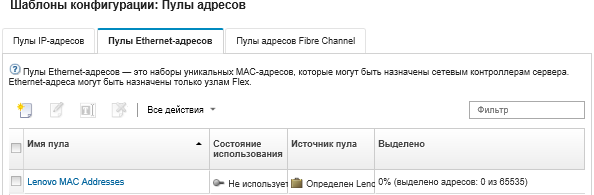
На этой странице в отношении выбранного пула адресов можно выполнить следующие действия:
- Изменить пул адресов, нажав значок Изменить (
 ).
). - Переименовать пул адресов, нажав значок Переименовать.
- Удалить пул адресов, нажав значок Удалить (
 ).
). - Просмотреть сведения о пуле адресов, включая соответствие виртуальных адресов портам установленного адаптера и зарезервированные виртуальные адреса, нажав имя пула в столбце Имя пула.
Предоставить обратную связь